Als je een camera met GPS of vrijwel elke recente smartphone hebt, is het gebruik van iPhoto Places naadloos. iPhoto haalt de GPS-informatie op wanneer u foto's naar uw iPhoto-bibliotheek importeert. Maar voor oudere camera's zonder GPS kunt u een plaats toewijzen aan foto's en gebeurtenissen in iPhoto.
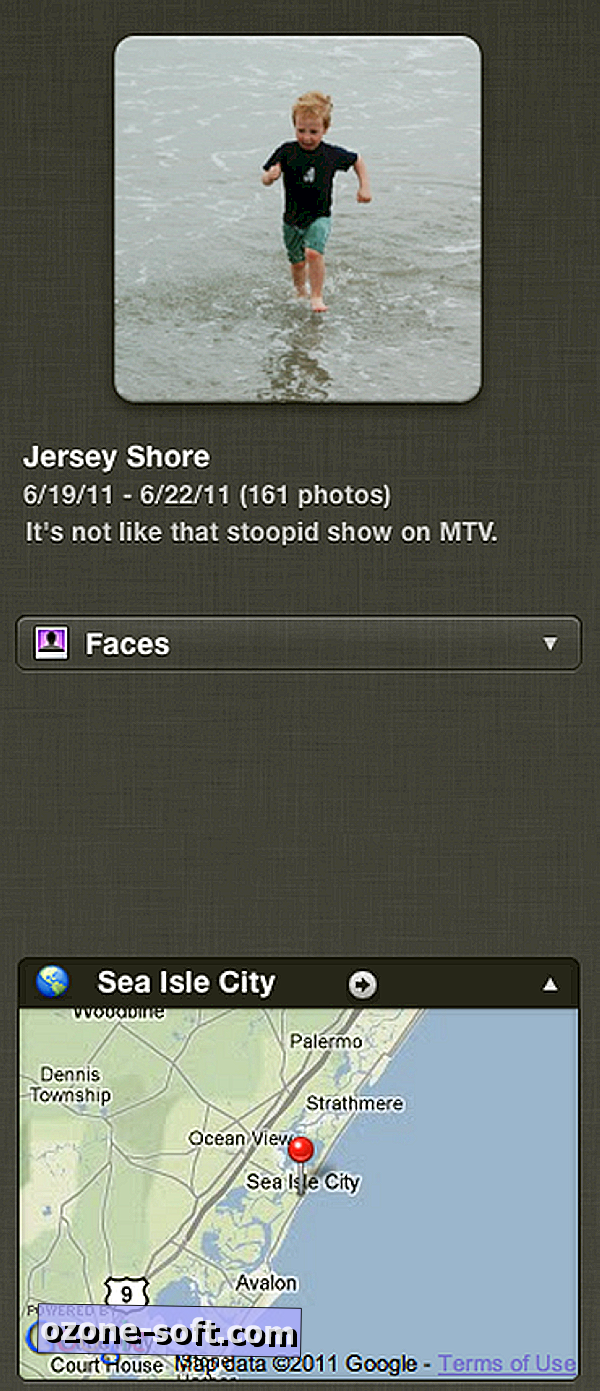
Plaatsen zijn geïntroduceerd met iPhoto '09. Voor deze zelfstudie gebruik ik iPhoto '11. Als u een plaats wilt toewijzen aan een foto zonder geotags, markeert u eerst de foto of foto's of een gebeurtenis in iPhoto en klikt u vervolgens op de knop Info in de rechterbenedenhoek. Het informatievenster wordt rechts van uw foto's weergegeven en u kunt een titel en beschrijving aan uw foto toevoegen, samen met informatie voor gezichten en plaatsen, zoals te zien is in de afbeelding rechts.
Om een plaats toe te voegen, klikt u op Een plaats toewijzen boven de kaart en typt u uw plaats. iPhoto toont locaties terwijl u typt. Je kunt een stad en staat invoeren of specifieker worden en je straatnaam gebruiken. Plaatsen lijken niet veel straatadressen te herkennen, maar nadat u een plaats hebt toegewezen en iPhoto een rode punaise op de kaart plaatst, kunt u de speld verplaatsen naar de exacte plek op de straat waar de foto is genomen, als u geïnteresseerd bent in uw coördineert of neemt veel opnamen in dezelfde stad of gemeente en wilt uw foto's organiseren onder afzonderlijke rode pinnen.
Om uw foto's op locatie te bekijken, klikt u op de link Plaatsen in de linkerkolom van iPhoto. Je krijgt een kaart met rode pinnen te zien waarop je een plaats hebt toegewezen of foto's hebt gemaakt met een iPhone of een andere camera met GPS. Klik op een rode punaise en je kunt door alle foto's bladeren die op die locatie zijn gemaakt. Nogmaals, tenzij u uw foto's als straatadres hebt gescheiden, worden alle foto's die op die locatie zijn gemaakt, gegroepeerd en chronologisch gesorteerd.
Als u ten slotte problemen ondervindt bij het toevoegen van geografische informatie in iPhoto aan foto's die u maakt met een camera met GPS, kunt u deze uitschakelen in de iPhoto-voorkeuren. Volg dit pad: iPhoto> Voorkeuren> Geavanceerd en kies vervolgens Nooit voor opzoeken plaatsen.













Laat Een Reactie Achter